1、首先,打开【Chrome】游览器,找到并打开【Chrome上网助手】。
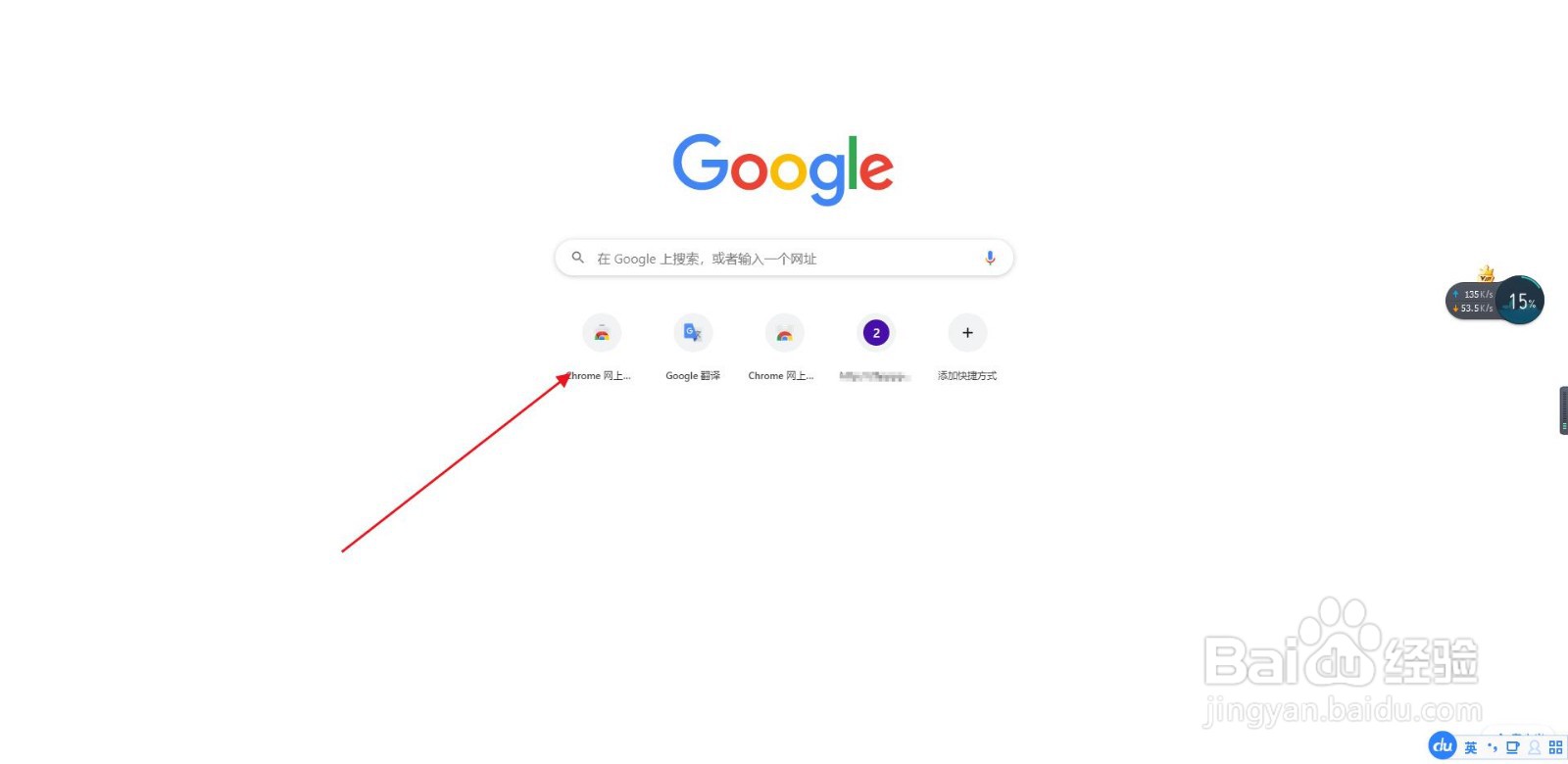
2、在搜索栏中搜索【cococut】,搜索栏在左上角,如图所示:
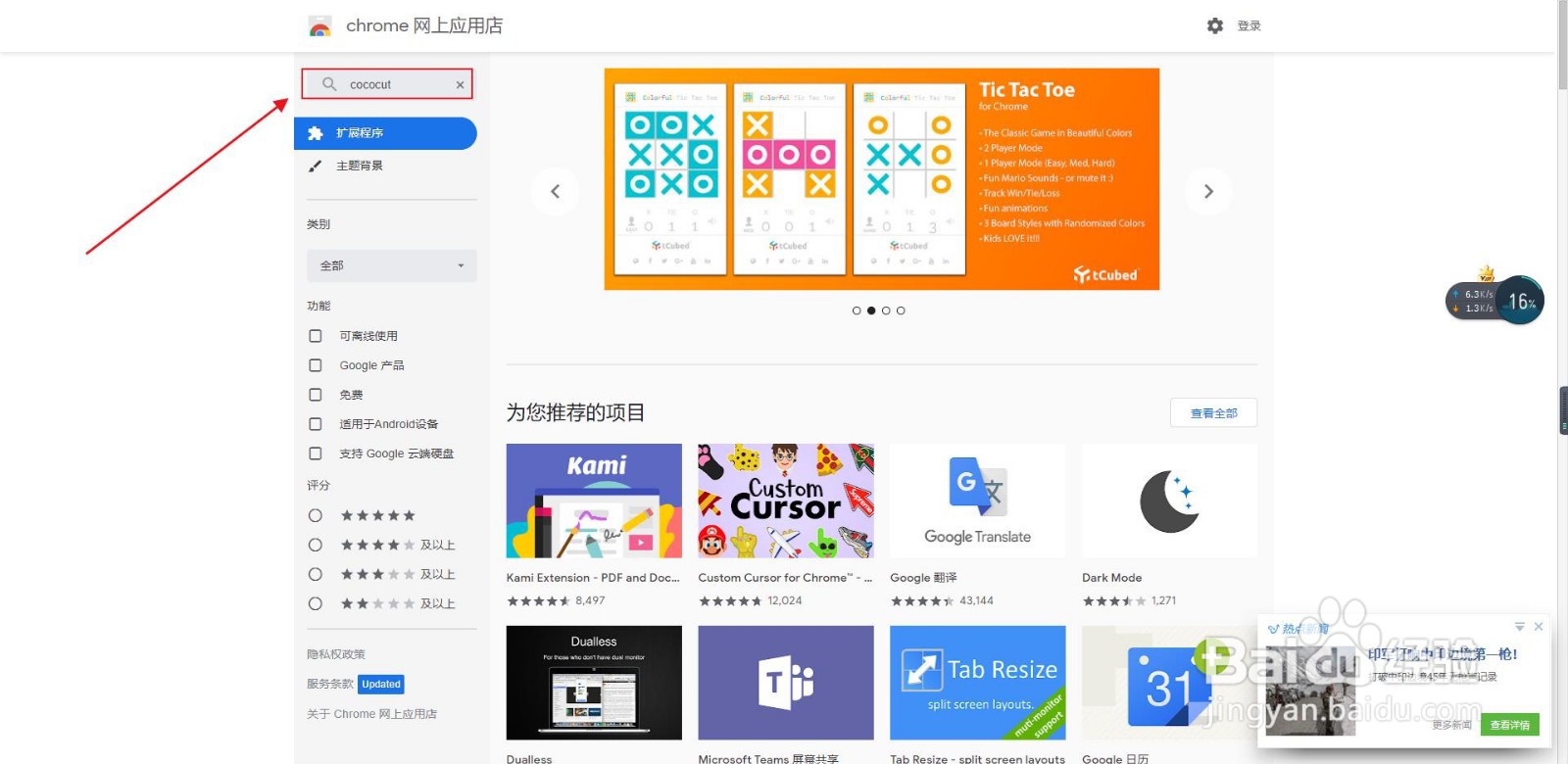
3、搜索到之后,点击添加即可,系统会自动下载。小编这里已经添加了,所以就没有添加的按钮了。
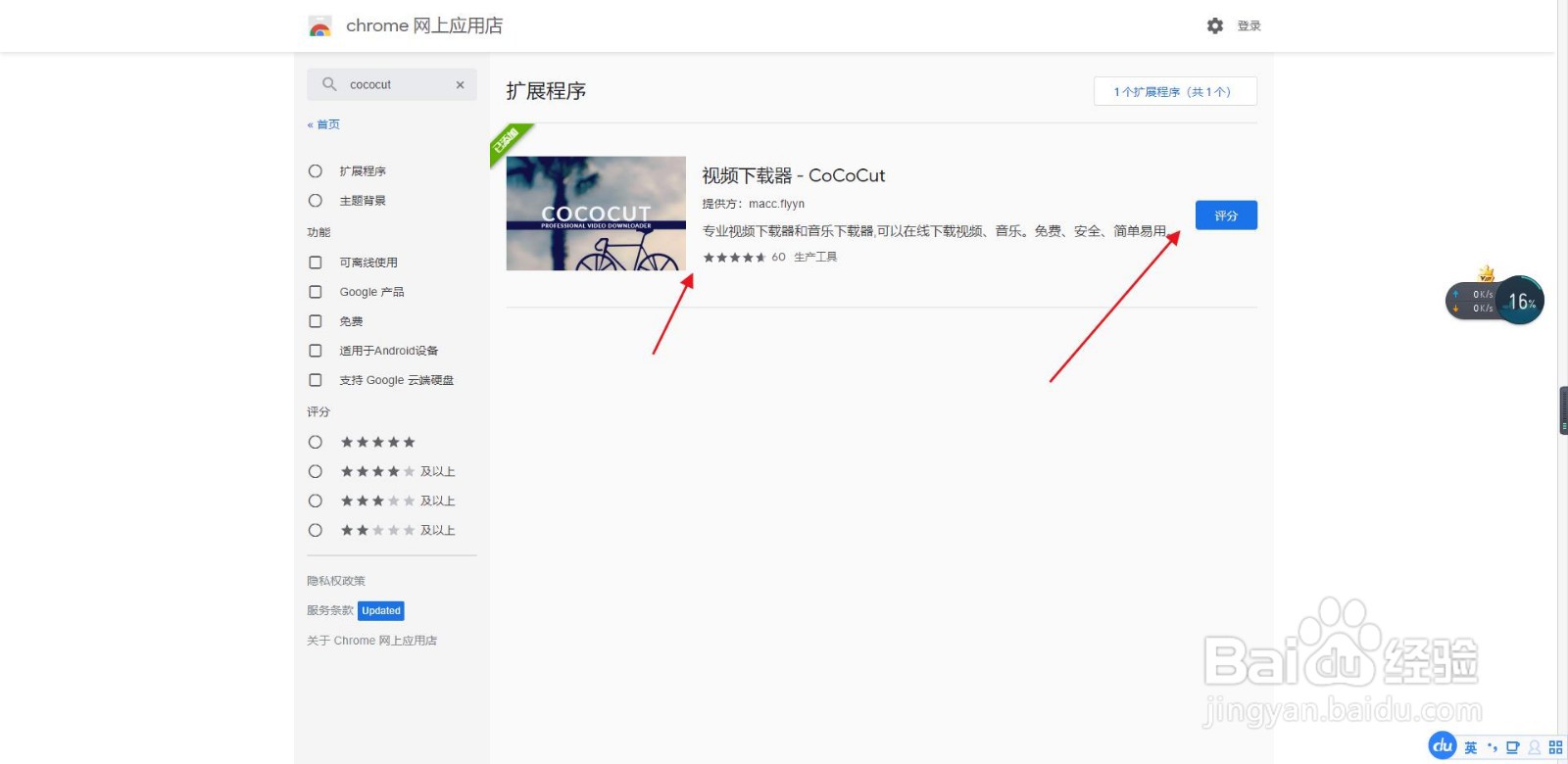
4、打开Chrome游览器,再找到自己想要下载的视频,这里小编以下载武动乾坤为例:
5、在播放的同时,我们打开Cococut插件,点击【强制下载按钮】。
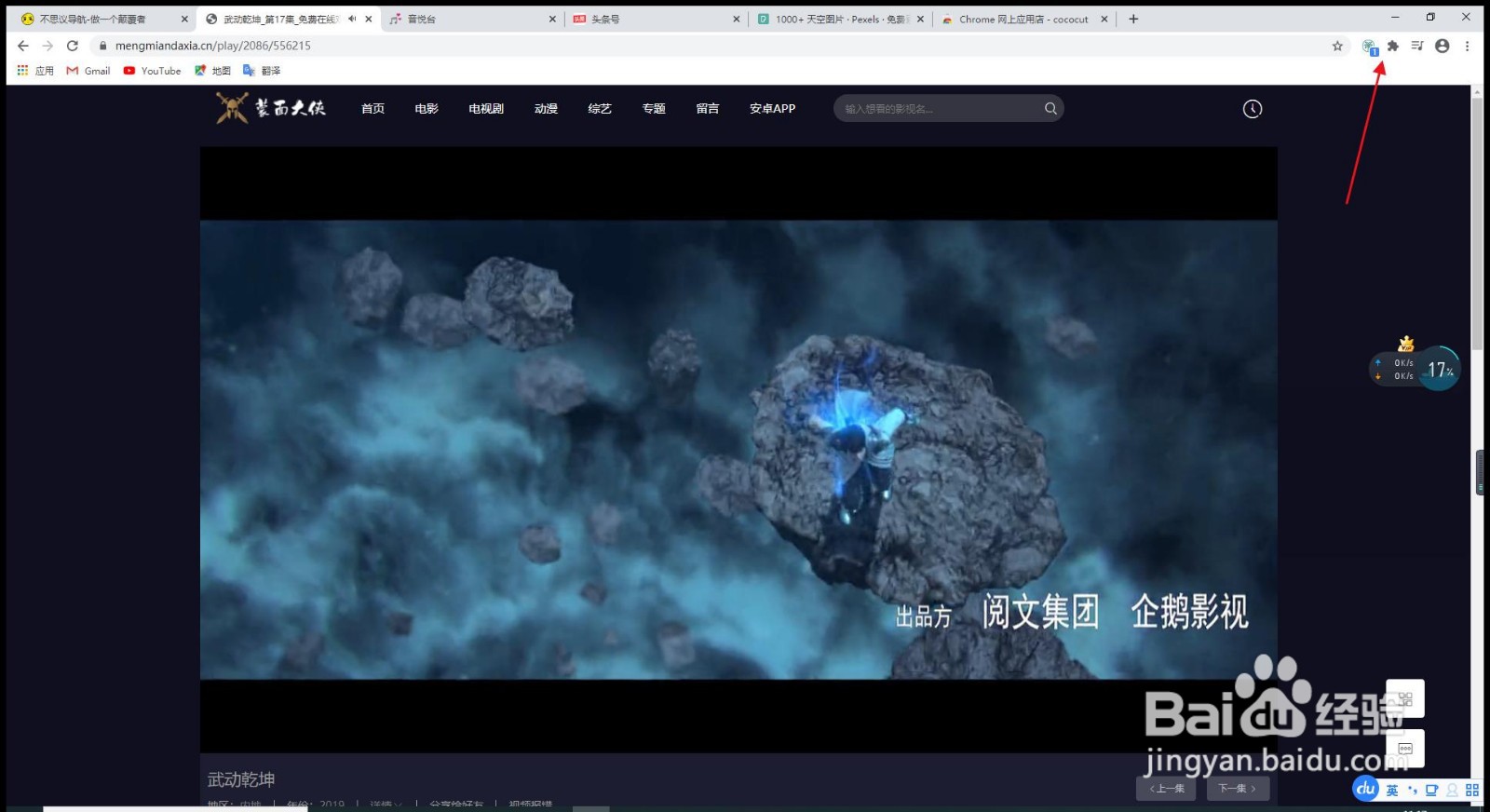
6、这时候会跳转到其他网页,这时候点击下载即可。
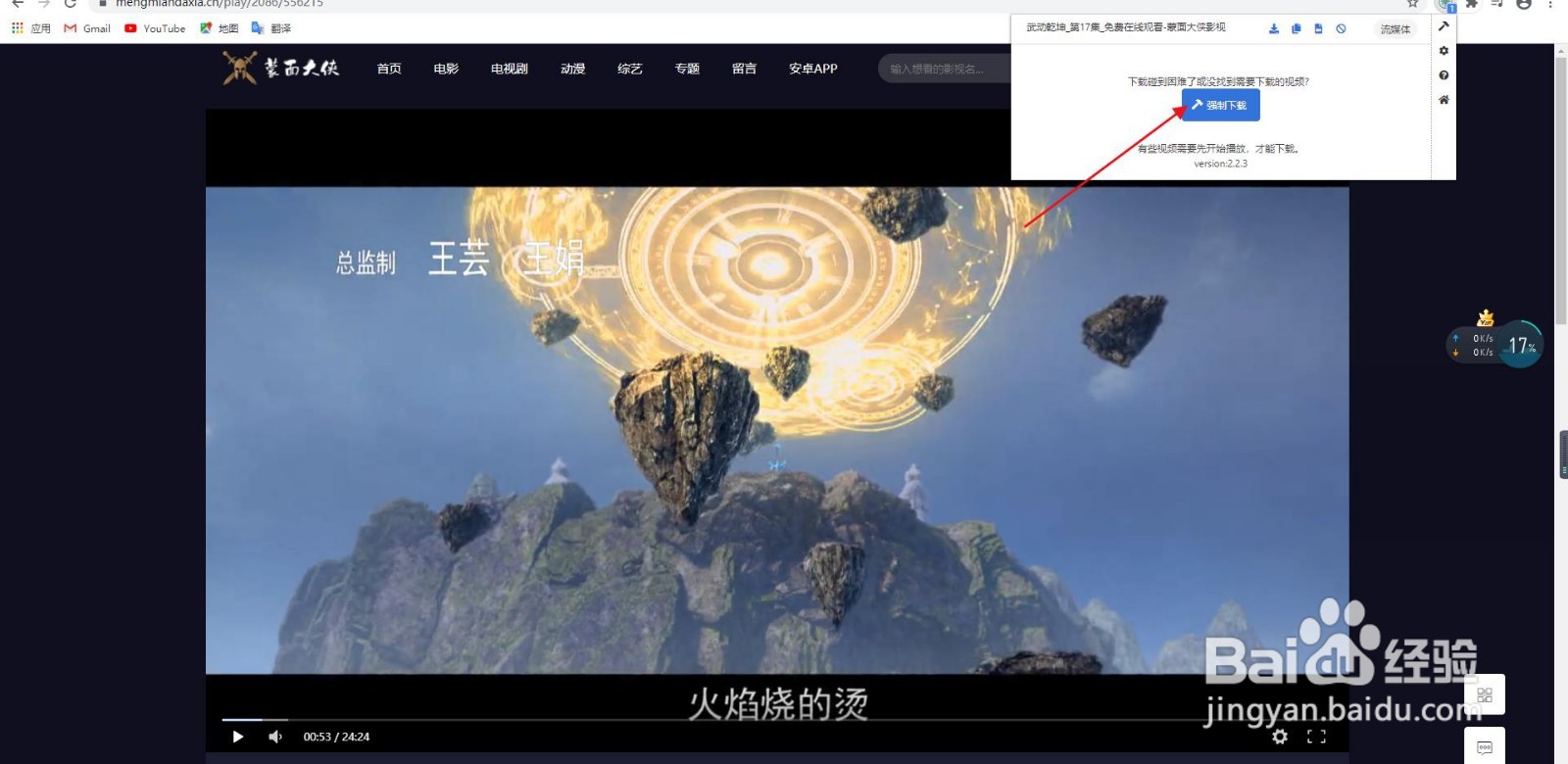
7、这里可以看到下载列表,下载之后还要进行保存,中途退出游览器也不会下载成功。

